ノートの作成手順
電子ノートとパソコンをmicroUSBケーブルで接続し、電子ノートを[USB接続モード]にして下さい。
※ 1つの画像で1ページ作成されます。複数ページを電子ノートに登録する場合は、必要枚数の画像をご用意ください。
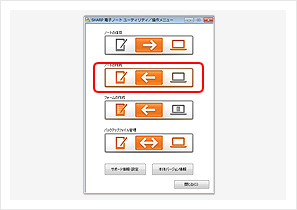 |
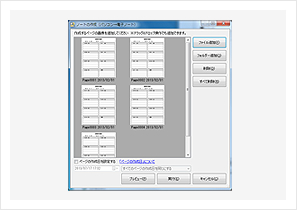 |
 |
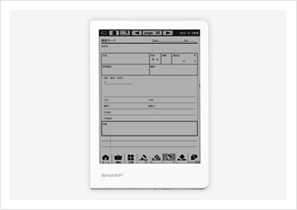 |
電子ノート > 専用ユーティリティソフト > ノートの作成手順

電子ノートとパソコンをmicroUSBケーブルで接続し、電子ノートを[USB接続モード]にして下さい。
※ 1つの画像で1ページ作成されます。複数ページを電子ノートに登録する場合は、必要枚数の画像をご用意ください。
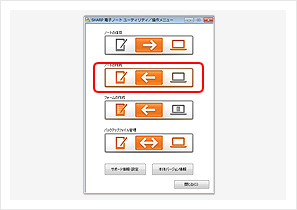 |
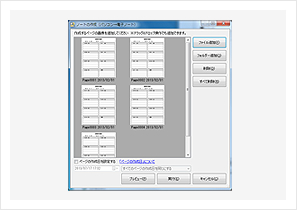 |
 |
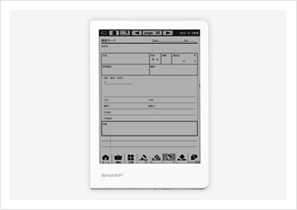 |